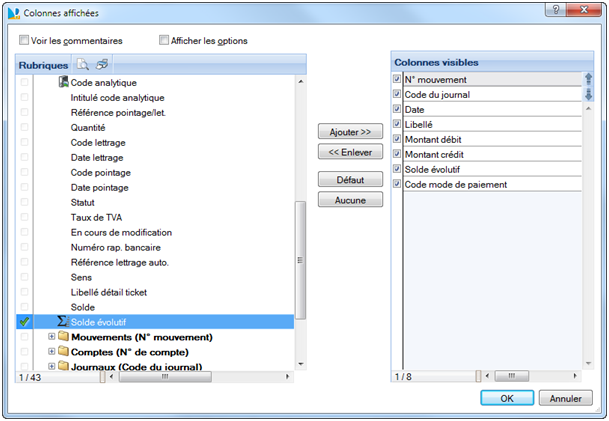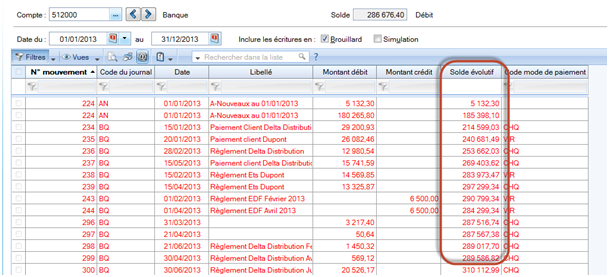Ciel Paye permet de clôturer les congés payés afin de mettre à jour les cumuls en jours et en base cumuls CP dans l’onglet « Congés » des fiches salariés.
Avant d’effectuer cette opération qui est irréversible, il est nécessaire de faire une sauvegarde de votre dossier (via le menu Dossier – Sauvegarde).
De plus, si vos salariés n’ont pas pris tous les congés de N-1, vous avez la possibilité de choisir de garder ou non les congés N-1 restants.
Ce choix se fait via le menu Dossier puis Paramètres, onglet « Paramètres 1 ». Cochez l’option « Report lors de la clôture » si vous souhaitez conserver les congés N-1 restants.
Pour pouvoir faire la clôture des congés payés, vous devez vérifier que tous vos bulletins sont bien validés. Vous pouvez, sur la liste des bulletins, faire un clic droit et, dans le menu contextuel, sélectionner « Recherche Multicritère » et cliquer sur « Non validés » puis [OK]. La liste présente les bulletins que vous devez valider.
Veuillez suivre les manipulations ci-dessous pour lancer la clôture des congés payés :
• Allez dans le menu Traitements, puis Clôture des congés payés
• Une fenêtre d’information présente alors la période de référence qui va faire l’objet du traitement de clôture, cette période est par défaut « Juin 2013 à mai 2014 »
Le traitement de clôture des congés payés a pour conséquences :
- De basculer les cumuls N (en jours et en montants) en N-1
- De remettre les zones N à zéro
- De remettre à zéro les repos compensateurs